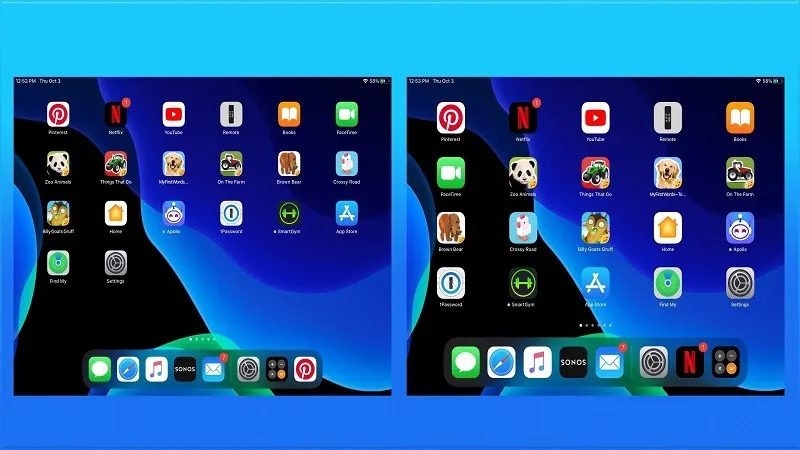iPad đã chính thức sở hữu hệ điều hành riêng của mình là iPadOS 13. Một trong những thay đổi đáng giá nhất của nó là các tùy chọn layout mới cho màn hình chính.
Bạn có thể thêm nhiều ứng dụng iPad mới của Apple vào màn hình chính hơn các phiên bản cũ trước đây. Tuy nhiên, có nhiều người nhận xét rằng các biểu tượng và văn bản của ứng dụng trên màn hình lại quá nhỏ. Có một cách đơn giản để thay đổi danh sách ứng dụng sao cho ít hơn và đồng thời phóng to chúng lên. Thanh dock ở bên dưới cũng sẽ phóng to các ứng dụng đi kèm.
Bạn đang đọc: Cách phóng to biểu tượng ứng dụng và văn bản trên iPadOS 13
Bạn cũng có thể sử dụng thiết lập Bold Text để dễ đọc văn bản hơn.
Cách thay đổi kích cỡ của biểu tượng ứng dụng và văn bản trên iPadOS 13
1 – Mở Settings và chọn Display & Brightness ở bên cạnh trái.
2 – Quét xuống và chọn Bigger dưới mục Home Screen Layout.
3 – Bạn có thể bổ sung với thiết lập Bold Text.
Hãy lưu ý rằng bạn không thể giữ Today View trên màn hình khi sử dụng tùy chọn Bigger.
Dưới đây là quá trình thực hiện chi tiết trên iPadOS 13:
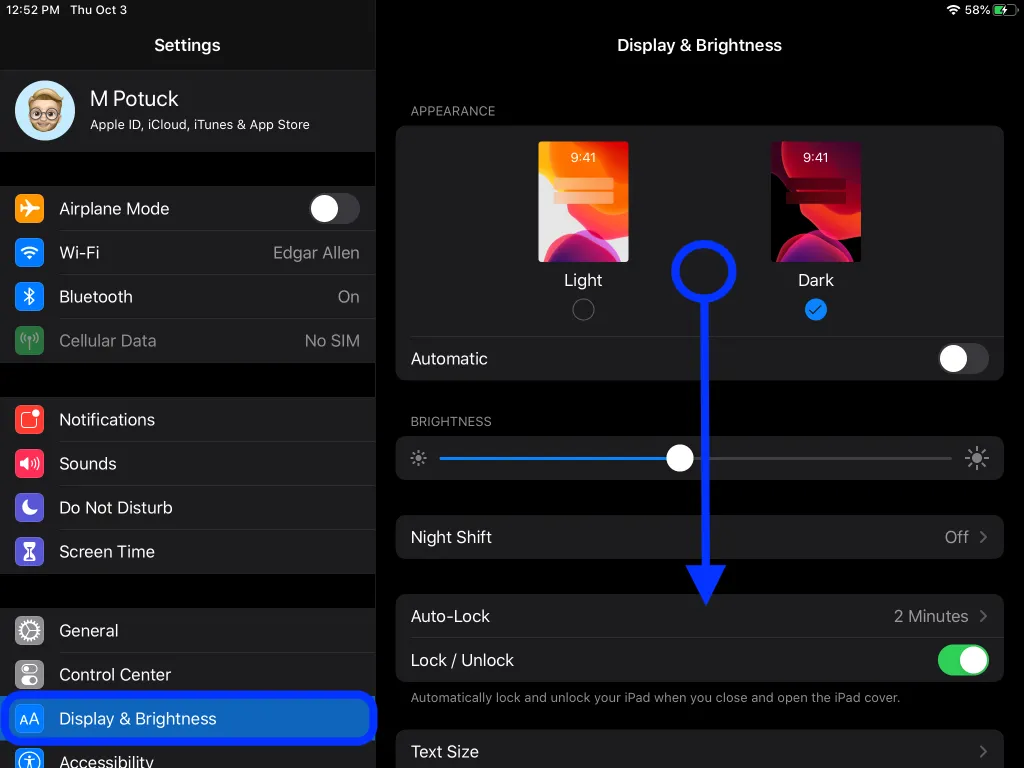
Khi tùy chọn Bigger được bật lên, Keep Today View sẽ bị làm mờ đi.
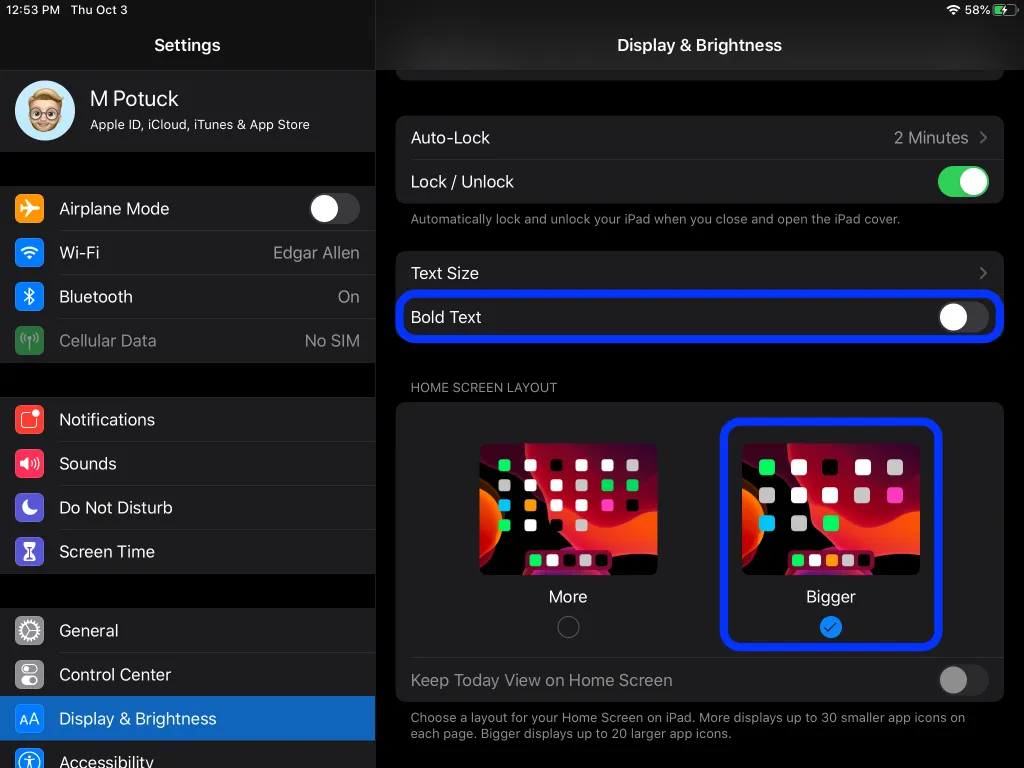
Bạn cũng có thể bật Bold Text lên. Thiết lập này sẽ có ảnh hưởng đến toàn hệ thống.
Bên trái là màn hình chính theo mặc định, bên phải là màn hình chính đã được tinh chỉnh.
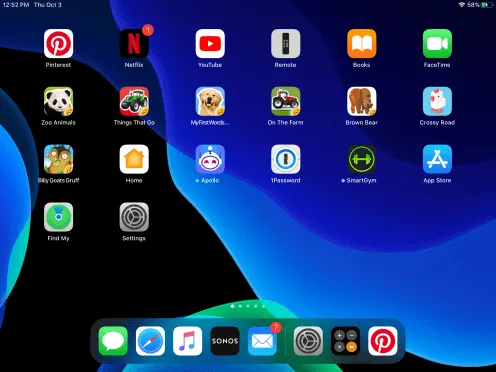
Tìm hiểu thêm: Mẹo thiết lập nhiều màn hình từ một cổng HDMI trên máy tính xách tay
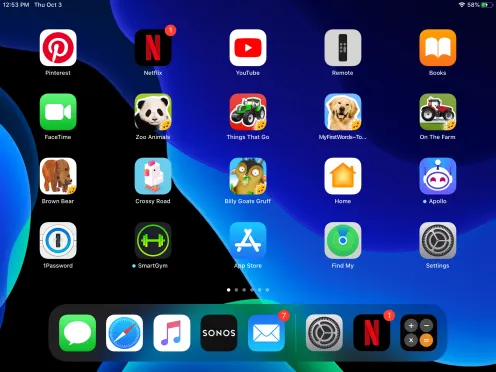
Nguồn: 9to5mac
Mở Settings
Mở Settings và chọn Display & Brightness ở bên cạnh trái.
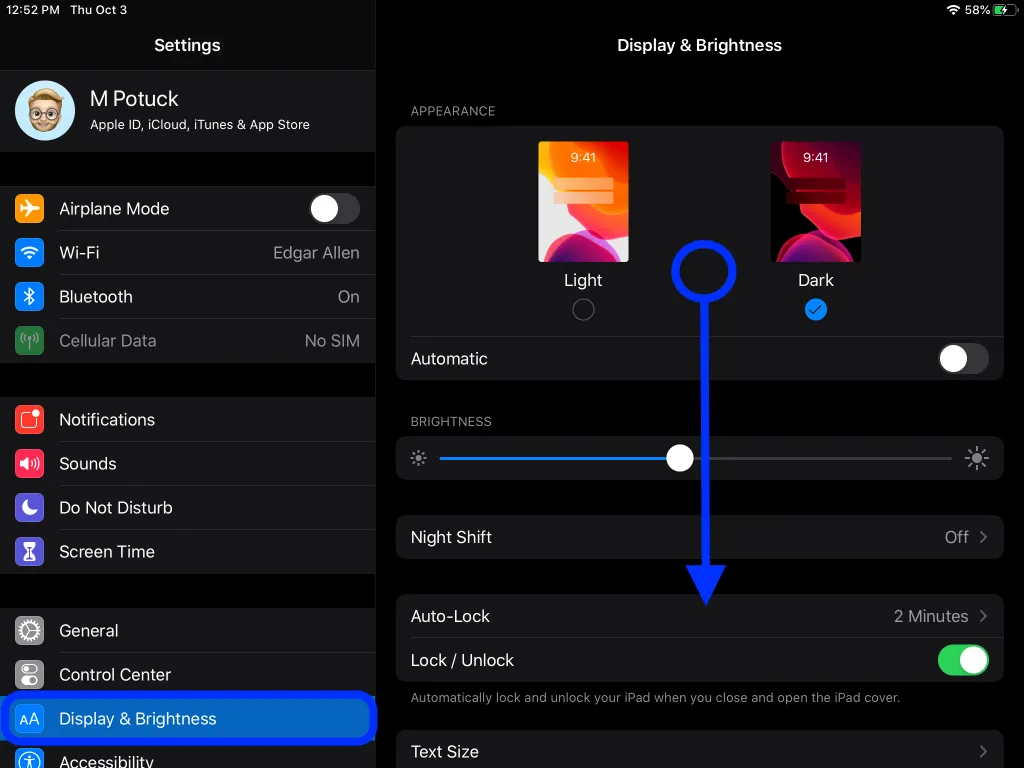
Chọn Bigger
Quét xuống và chọn Bigger dưới mục Home Screen Layout.
Khi tùy chọn Bigger được bật lên, Keep Today View sẽ bị làm mờ đi.
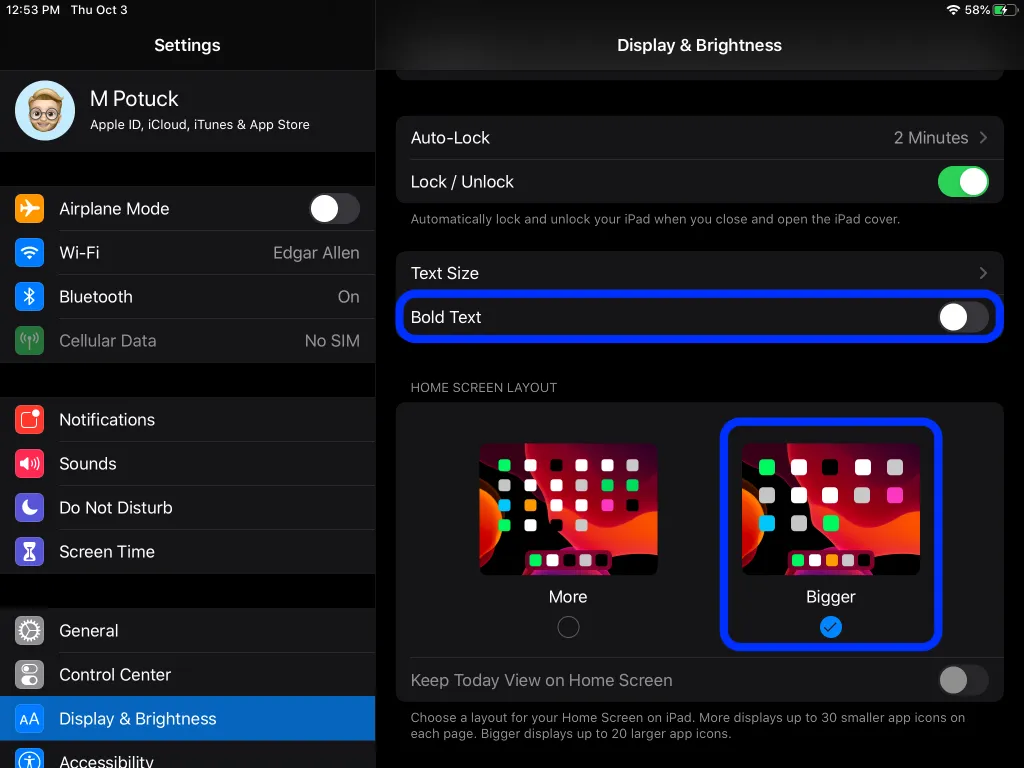
Thiết lập Bold Text
Bạn có thể bổ sung với thiết lập Bold Text. Thiết lập này sẽ có ảnh hưởng đến toàn hệ thống
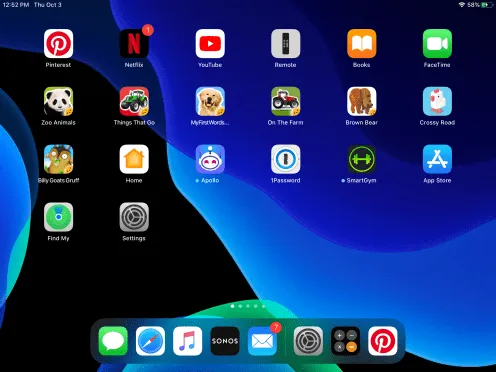
>>>>>Xem thêm: Google Meet có giới hạn thời gian không? Có giới hạn người tham gia không?